openSUSE gli utenti attualmente, per impostazione predefinita, sono limitati al Browser Internet Firefox . Tuttavia, è possibile installare molte alternative. Microsoft Edge è un'alternativa in fase di sviluppo da oltre un anno e ha ricevuto molte recensioni positive da molte comunità di distribuzione Linux e forse un'alternativa rispetto al semplice passaggio a Google Chrome .
Nel seguente tutorial imparerai come installare Microsoft Edge su openSUSE 15 Leap.
Prerequisiti
- Sistema operativo consigliato: openSUSE Leap – 15.x.
- Account utente: Un account utente con accesso sudo o root.
- Pacchetti richiesti: wget
Aggiorna sistema operativo
Aggiorna il tuo openSUSE sistema operativo per assicurarsi che tutti i pacchetti esistenti siano aggiornati:
sudo zypper updateUna volta aggiornato, esegui il comando di aggiornamento.
sudo zypper updateIl tutorial utilizzerà il comando sudo e supponendo che tu abbia lo stato sudo .
Per verificare lo stato di sudo sul tuo account:
sudo whoamiEsempio di output che mostra lo stato di sudo:
[joshua@opensuse ~]$ sudo whoami
rootPer configurare un account sudo esistente o nuovo, visita il nostro tutorial su aggiungere un utente ai sudoer su openSUSE .
Per utilizzare l'account root , usa il comando seguente con la password di root per accedere.
suIl tutorial utilizzerà il terminale per l'installazione che si trova in Attività> Mostra applicazioni> Terminale.
Esempio:
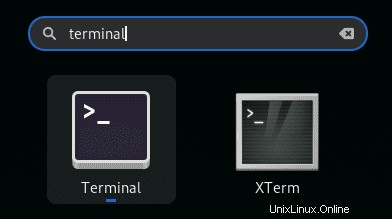
Crea e importa repository Microsoft Edge
Per impostazione predefinita, Microsoft Edge non viene incluso nei repository di openSUSE. Tuttavia, puoi importare rapidamente il repository ufficiale sul tuo sistema con il seguente metodo.
Innanzitutto, importa il repository Edge utilizzando il comando seguente.
sudo zypper ar https://packages.microsoft.com/yumrepos/edge edgeQuindi, importa il GPG per verificare l'autenticità del pacchetto.
sudo rpm --import https://packages.microsoft.com/keys/microsoft.ascInstalla Microsoft Edge Browser su openSUSE
Con il repository di origine ordinato, è necessario aggiornare l'elenco delle origini del gestore pacchetti zypper per riflettere la nuova aggiunta prima dell'installazione di Edge. Per fare ciò, esegui il seguente comando nel tuo terminale:
sudo zypper updateDurante l'aggiornamento, saprai se i repository sono stati importati correttamente con il seguente output:
Retrieving repository 'edge' metadata ....................................[done]
Building repository 'edge' cache .........................................[done]Ora installa Edge con il seguente comando:
sudo zypper install microsoft-edge-stableEsempio di output:
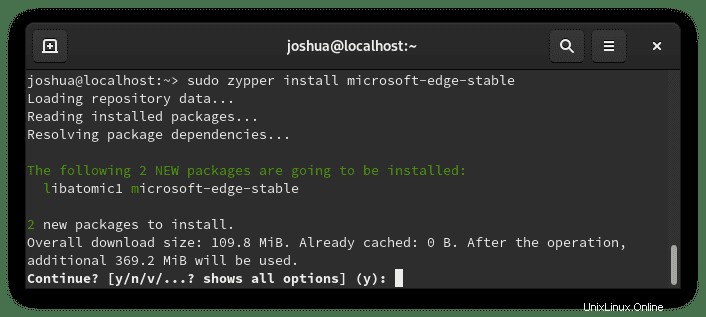
Digita "Y" quindi premere il "INVIO TASTO" per procedere e completare l'installazione.
Per confermare l'installazione, puoi utilizzare il comando di verifica della versione come segue:
microsoft-edge-stable --versionEsempio di output:
Microsoft Edge 95.0.1020.53 Facoltativo. Installa Microsoft Edge Browser Beta o versione Dev
In alternativa, puoi installare Microsoft Edge Brower beta o build di sviluppo (notturno) se hai scaricato i repository. Queste due versioni non sono consigliate per l'uso quotidiano, soprattutto non su un desktop principale o su un server di produzione. Tuttavia, puoi installare versioni alternative per coloro che vogliono vivere al limite.
ATTENZIONE:QUESTE VERSIONI POSSONO POTENZIALMENTE AVERE DIFETTI DI SICUREZZA DURANTE IL TEST.
NON UTILIZZARLI SE NON PUOI PERMETTERTI IL RISCHIO.
Per installare Microsoft Edge Browser Beta:
sudo zypper install microsoft-edge-betaPer installare Microsoft Edge Browser Dev (Nightly):
sudo zypper install microsoft-edge-devNota, questi non sostituiscono la tua versione stabile e vengono installati separatamente.
Quindi, verifica l'installazione di beta o unstable, usa il comando seguente.
Per verificare la versione beta del browser Microsoft Edge:
microsoft-edge-beta --versionEsempio di output:
Microsoft Edge 96.0.1054.13 betaPer verificare Microsoft Edge Browser Dev (Nightly):
microsoft-edge-dev --versionEsempio di output:
Microsoft Edge 97.0.1069.0 devCome avviare il browser Microsoft Edge
Per eseguire Microsoft Edge, puoi utilizzare il comando terminale nella tua console:
microsoft-edgeIn alternativa, esegui comando microsoft-edge in background per liberare il terminale:
microsoft-edge &Tuttavia, questo non è pratico e dovresti utilizzare il seguente percorso sul desktop per aprire con il percorso:Attività > Mostra applicazioni> Microsoft Edge . Se non riesci a trovarlo, usa la funzione di ricerca nel menu Applicazioni.
Esempio:
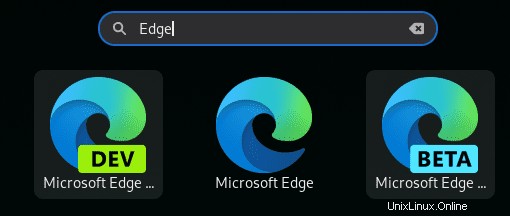
La prima volta apri Microsoft Edge, verrai accolto da quanto segue:
Esempio:
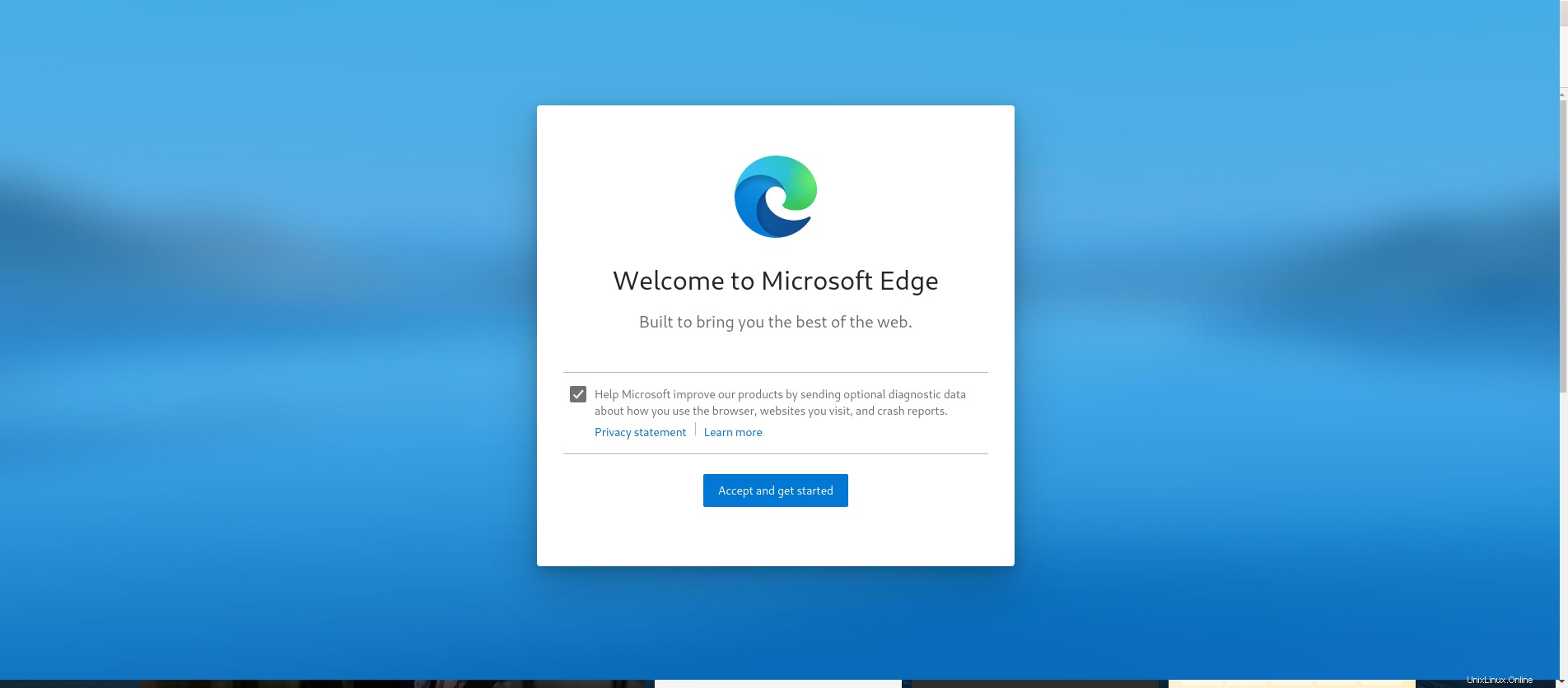
Deseleziona o lascia il monitoraggio del miglioramento di Microsoft, quindi fai clic su OK pulsante per continuare.
Successivamente, troverai tre opzioni Ispirazione, Informativo o Concentrato . Selezionando ciascuna scheda verrà visualizzata l'anteprima dell'aspetto della vista sullo sfondo del browser Edge.
Scegline uno e fai clic sul pulsante di conferma .
Esempio di utilizzo di Focused per un'interfaccia utente semplice:
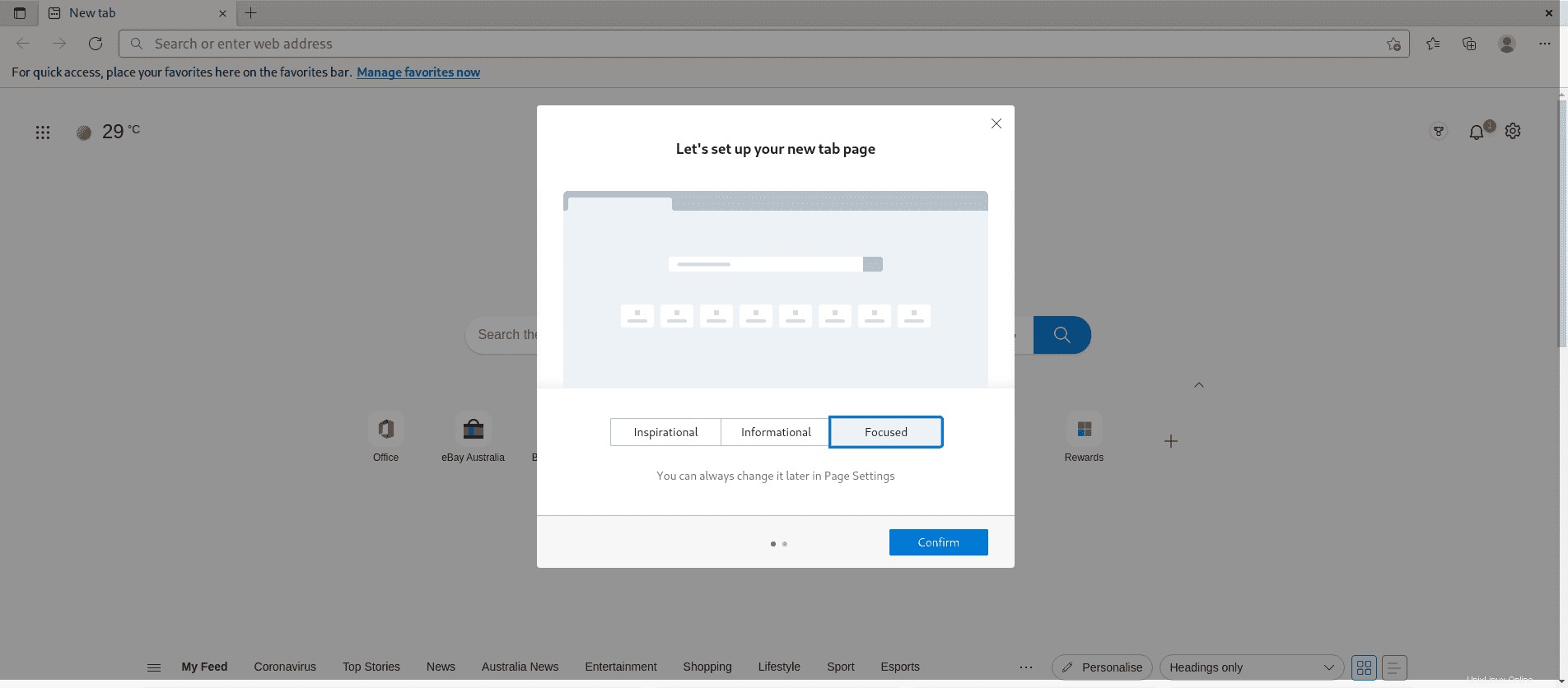
Infine, l'accesso e la sincronizzazione opzionali su più dispositivi. A meno che non sia necessario, fai clic su Continua senza accedere, come la maggior parte degli utenti faresti facendo clic sulla X nell'angolo in alto a destra della schermata pop-up.
Esempio:

Ora vedrai finalmente il browser Internet Microsoft Edge come di seguito:
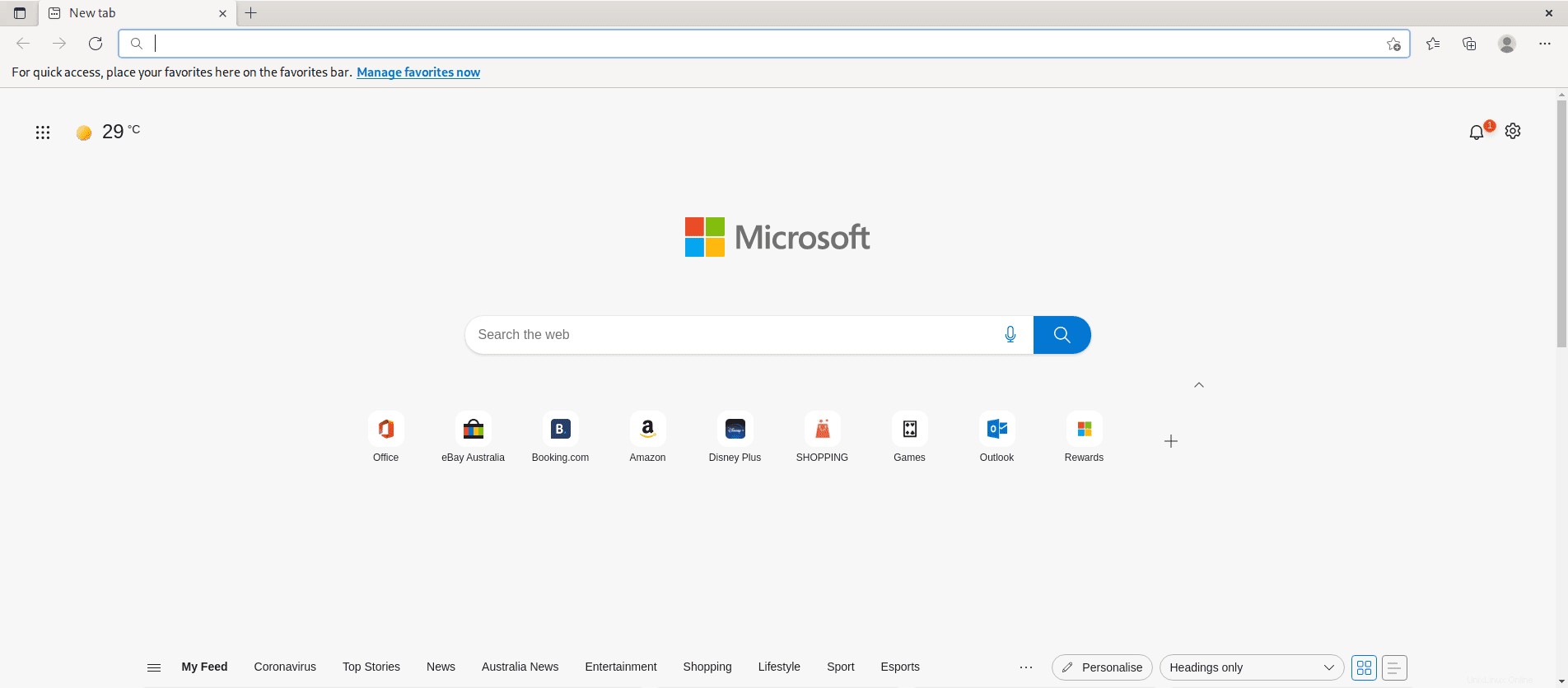
Congratulazioni, hai installato Microsoft Edge.
Come aggiornare il browser Microsoft Edge
Per aggiornare il browser Internet Microsoft Edge, esegui i comandi di aggiornamento e aggiornamento di zypper nel tuo terminale poiché controlleresti l'intero sistema per eventuali aggiornamenti.
sudo zypper updateQuindi, esegui il comando seguente.
sudo zypper updateCome rimuovere (disinstallare) Microsoft Edge Browser
Per rimuovere Edge, esegui il seguente comando da terminale:
sudo zypper remove microsoft-edge-stableEsempio di output:
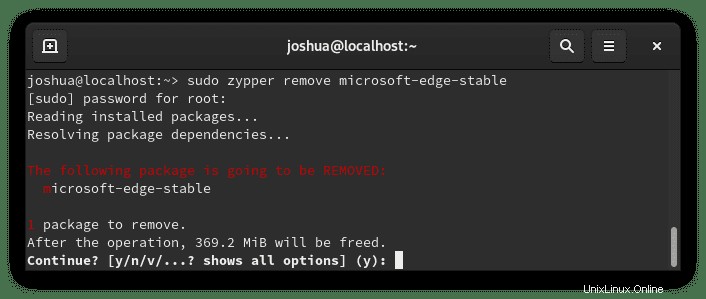
Digita "Y" quindi premere il "INVIO TASTO" per procedere con la disinstallazione.
Nota, verranno rimosse anche le dipendenze inutilizzate.
Se hai installato la versione beta o unstable.
Per rimuovere Microsoft Edge Beta:
sudo zypper remove microsoft-edge-betaPer rimuovere Microsoft Edge Dev:
sudo zypper remove microsoft-edge-stable-dev